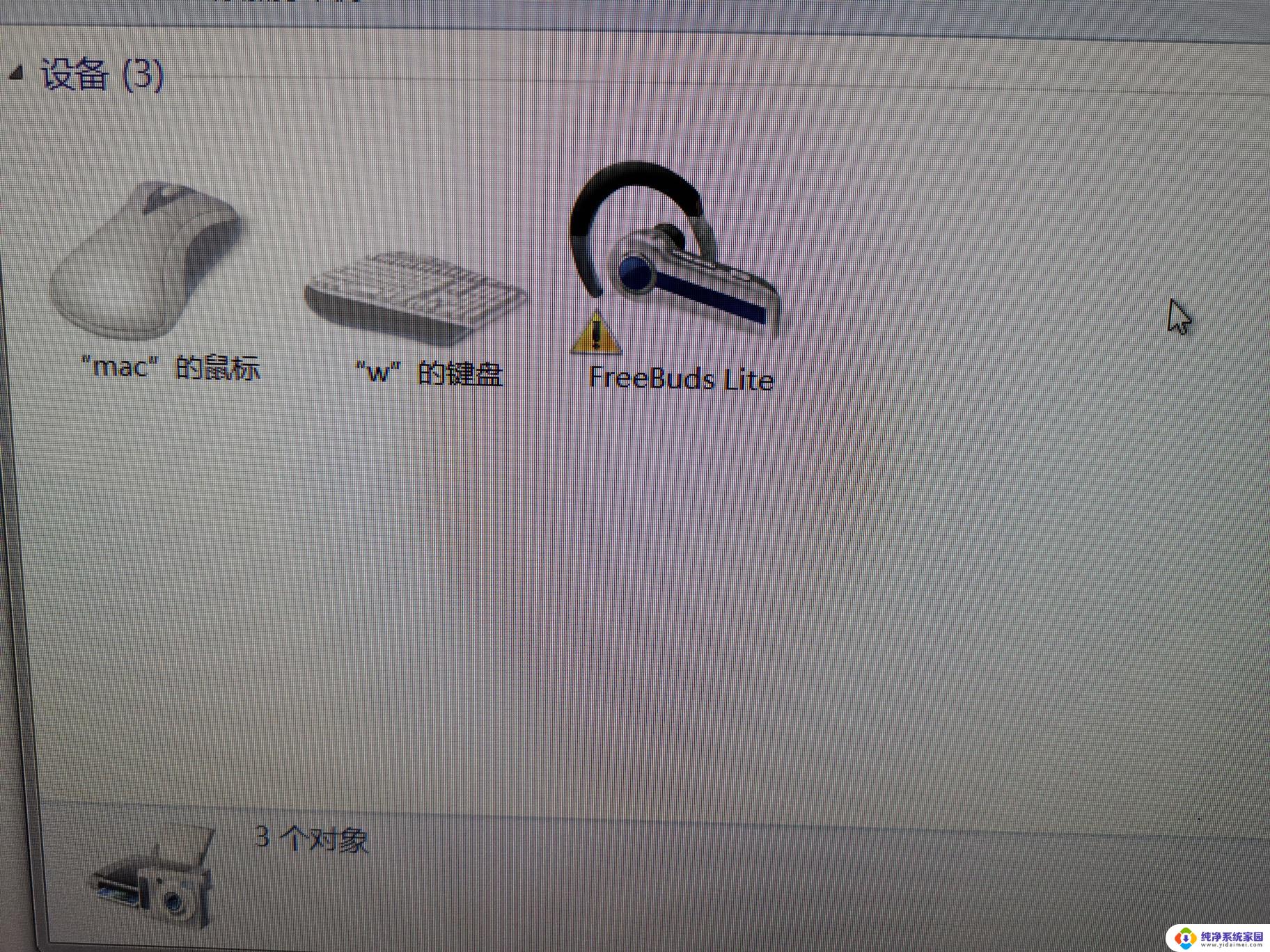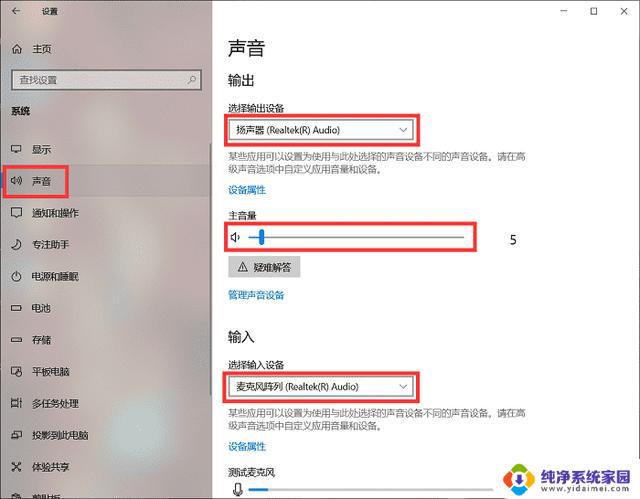电脑连接蓝牙音箱后没有声音 win7连接蓝牙音箱后没有声音怎么解决
更新时间:2024-10-03 12:38:49作者:yang
在使用电脑连接蓝牙音箱时,有时会遇到没有声音的问题,特别是在win7系统中,这可能是由于连接不稳定、驱动程序问题或设置错误所导致的。解决这个问题的方法有很多种,比如检查音箱是否已连接成功、调整音量设置、更新驱动程序等。通过一些简单的操作,往往就能解决这个烦人的问题,让您享受到高品质的音乐体验。
具体方法如下:
1、首先用户鼠标右键点击任务栏右侧的音量图标打开菜单,如图所示;
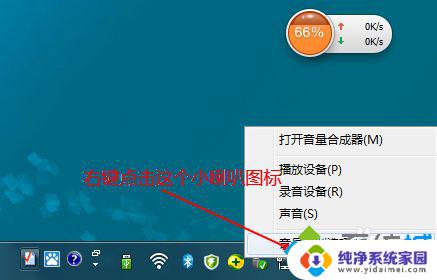
2、在打开的菜单中选择“播放设备”选项,如图所示;
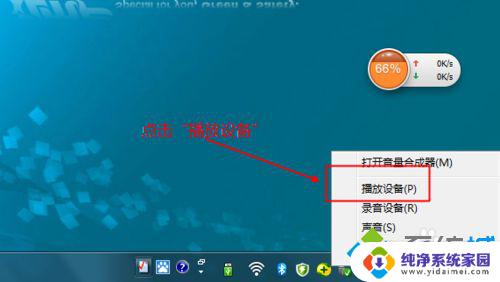
3、打开声音窗口后,点击选中名字中没有带“Bluetooth”的“扬声器”。之后下方的选项由灰色变为黑色;
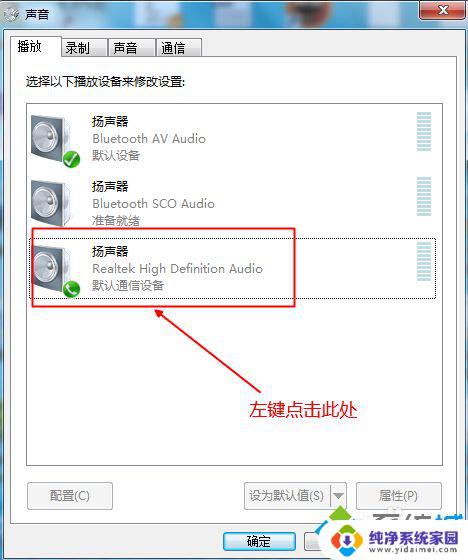
4、点击下方的“设为默认值”,然后点击“确定”。

以上就是关于电脑连接蓝牙音箱后没有声音的全部内容,如果你遇到了同样的问题,可以按照以上方法来解决。